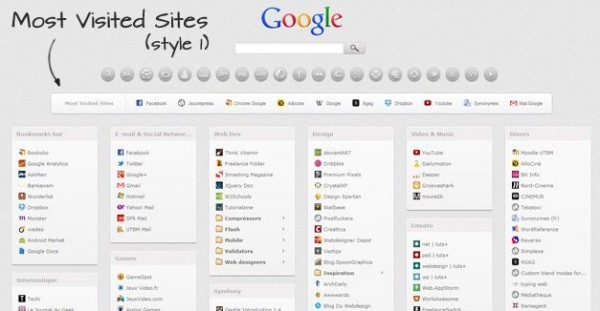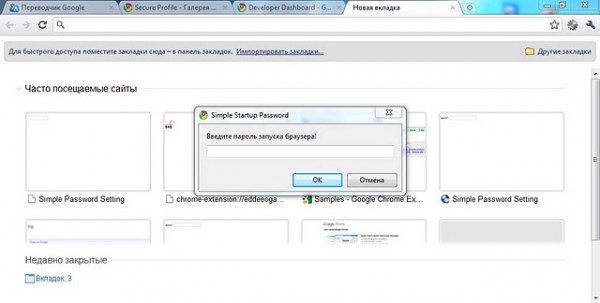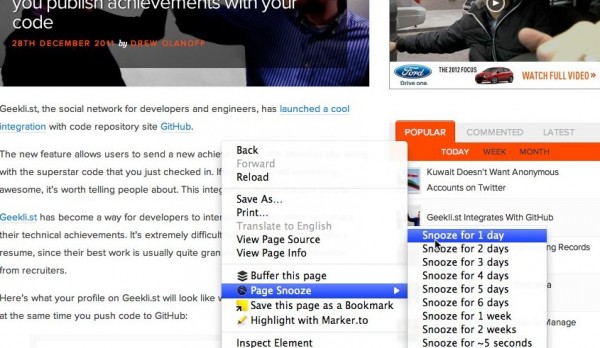Uno de los puntos débiles al navegar por la web para mantener la privacidad es la utilización de contraseñas. Si bien todos conocemos cuáles son las pautas para crear una contraseña segura, solemos utilizar contraseñas inseguras o repetitivas en diferentes servicios web.
Google Chrome quiere ser nuestro aliado en este tema, convirtiéndose en un verdadero administrador de contraseñas, que no solo las recuerde por nosotros, sino que también nos ayudará implementando un generador de contraseñas.
¿Cómo funcionaría? Para empezar el navegador debe detectar cuando nos encontremos ante un formulario de registro que nos solicite colocar un usuario y contraseña. Cuando detecte esto, abrirá una ventana emergente donde nos preguntará si deseamos gestionar la contraseña a través del navegador.
Si nuestra respuesta es afirmativa, entonces a través de un generador de contraseñas nos sugeriría algunas opciones aleatorias, por supuesto, respetando todas las reglas de una contraseña segura. Como será difícil recordar este tipo de contraseñas, Chrome será el encargado de guardarlas para su futura utilización en cualquiera de nuestros dispositivos.
Si te estás preguntando qué sucederá cuando no puedas o no desees utilizar Chrome para acceder a los sitios web con las contraseñas que has guardado, parece que hay una solución. La idea sería tener un sitio web donde el usuario pueda recurrir y ver todas las contraseñas que se han generado.
¿Qué te parece hasta el momento la idea? Aún le falta mucho trabajo a este proyecto para que pueda presentarse como un método eficaz y seguro, ya que hay muchas situaciones que tienen que contemplarse, que van desde la configuración de los formularios en los diferentes sitios web hasta las vulnerabilidades que puede presentar el administrar todas las contraseñas desde el navegador.
Vía: Chrome Story

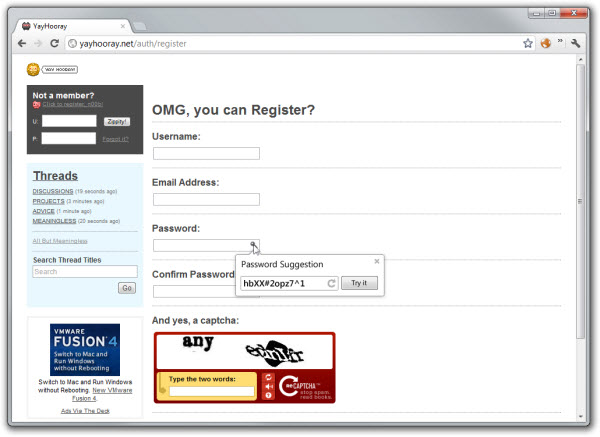
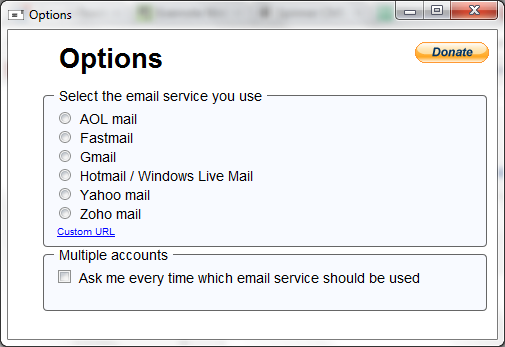
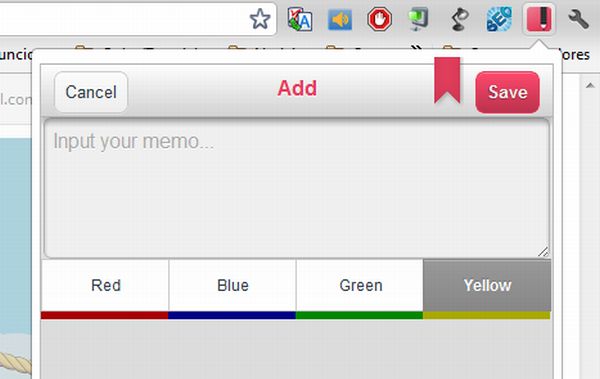
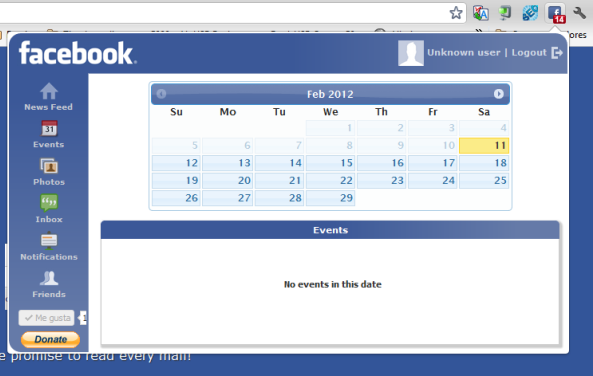
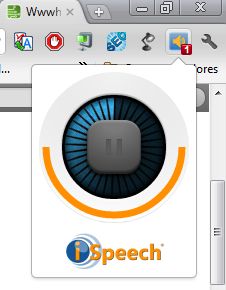
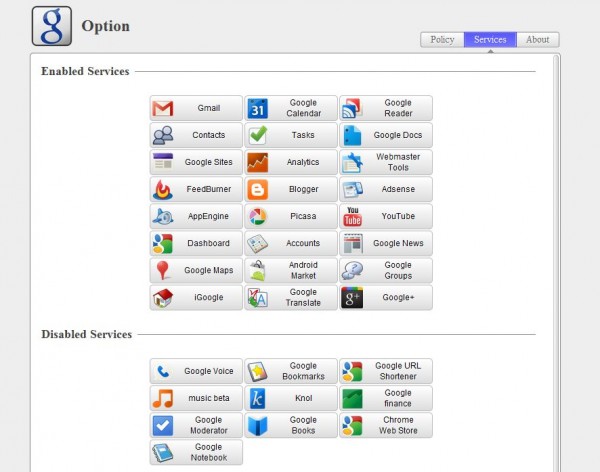
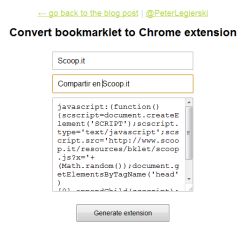 Hay herramientas online que para poder usarlas, necesitaremos instalar sus correspondientes bookmarklets en la barra de vínculos de nuestro navegador. Si usamos Google Chrome, podemos convertir esos bookmarklets en extensiones que podemos instalar, accediendo a ellos a través de un nuevo icono que se nos añadirá en la interfaz de nuestro navegador, y que por defecto nos colocará un punto negro que nosotros podemos modificar a través de las herramientas de edición gráfica que tengamos a mano.
Hay herramientas online que para poder usarlas, necesitaremos instalar sus correspondientes bookmarklets en la barra de vínculos de nuestro navegador. Si usamos Google Chrome, podemos convertir esos bookmarklets en extensiones que podemos instalar, accediendo a ellos a través de un nuevo icono que se nos añadirá en la interfaz de nuestro navegador, y que por defecto nos colocará un punto negro que nosotros podemos modificar a través de las herramientas de edición gráfica que tengamos a mano.